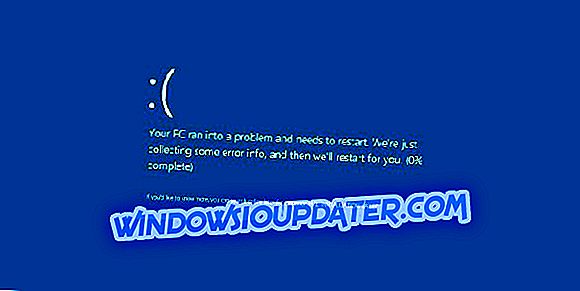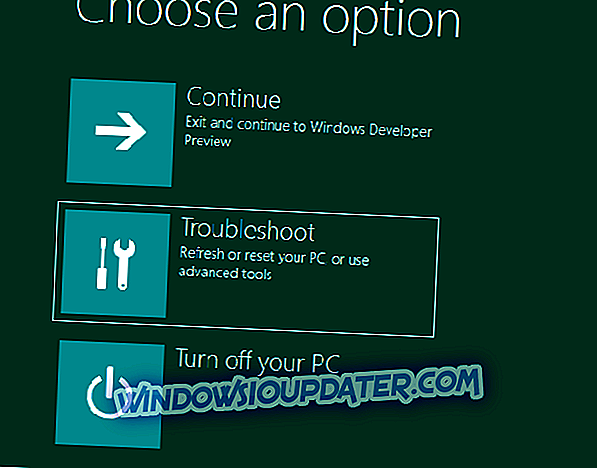Zdobycie kopii okna 10 jest łatwiejsze niż kiedykolwiek. Narzędzie Media Creation firmy Microsoft obejmuje każdą opcję, w tym zarówno bezpośrednią aktualizację, jak i tworzenie rozruchowego nośnika instalacyjnego. I tam możesz wybrać pamięć flash USB lub DVD ISO, które musisz nagrać na DVD. Większość użytkowników korzysta z opcji USB, ale ISO może być użyteczne dla niektórych. Jednak niektórzy użytkownicy mieli problemy z pobraniem systemu Windows 10 ISO za pomocą narzędzia Media Creation.
Przygotowaliśmy kilka rozwiązań dla tego bólu i możesz je znaleźć w sekcji komentarzy poniżej.
Co zrobić, jeśli pobieranie systemu Windows 10 ISO nie powiedzie się
- Sprawdź swoje połączenie
- Sprawdź przestrzeń do przechowywania
- Uruchom ponownie procedurę
- Pobierz bezpośrednio ISO
- Wypróbuj opcje poufne
1: Sprawdź połączenie
Zacznijmy od połączenia. Narzędzie Media Creation pozwala pobrać plik ISO systemu Windows 10 i oczywiście wymaga połączenia z Internetem. Nie ma znaczenia, czy przepustowość jest niska, dopóki masz stabilne połączenie, które pozwala na bezpośrednie pobieranie z serwerów Microsoft. Mając to na uwadze, zalecamy sprawdzenie sieci i rozwiązanie ewentualnych problemów.
Jeśli nie masz pewności, co robić, oto kilka kroków, które mogą się przydać:
- Uruchom ponownie komputer i router Wi-Fi.
- Spróbuj użyć kabla LAN zamiast Wi-Fi.
- Wyłącz tymczasowo Proxy / VPN.
- Wyłącz połączenie mierzone.
- Flush DNS.
2: Sprawdź przestrzeń do przechowywania
Jest to również dość oczywiste, ale na wszelki wypadek musieliśmy przypomnieć. Plik ISO zajmuje od 3 do 5 GB miejsca na dysku, więc upewnij się, że masz tyle. Oczywiście domyślna lokalizacja pobierania może zostać zmieniona, więc pamiętaj, aby zapisać ISO na partycji, która ma wystarczająco dużo miejsca. W przypadku, gdy na partycji systemowej znajduje się dużo nieznanych treści (zwykle C), zalecamy włączenie wbudowanego narzędzia o nazwie Oczyszczanie dysku.
Jeśli pilnie potrzebujesz trochę miejsca i nie wiesz, jak go zwolnić, oto jak uruchomić narzędzie Oczyszczanie dysku w systemie Windows 10:
- Naciśnij klawisz Windows + S, aby otworzyć pasek wyszukiwania.
- Wpisz dsk i otwórz Oczyszczanie dysku .
- Wybierz partycję systemową i kliknij OK .
- Kliknij przycisk Wyczyść pliki systemowe i ponownie wybierz partycję systemową. Obliczenie może zająć trochę czasu.

- Zaznacz wszystkie pola i kliknij OK .
3: Uruchom ponownie procedurę
Jeśli coś pójdzie nie tak, możesz spróbować ponownie. Może szukamy chwilowego zatrzymania się po stronie Microsoftu i nie masz się czym martwić. Więc zaczekaj trochę i spróbuj ponownie pobrać plik ISO za pomocą narzędzia Media Creation. Procedura powinna ostatecznie zakończyć się dla Ciebie i plik ISO będzie gotowy do nagrania go na DVD.
Wykonaj poniższe kroki, aby pobrać ISO za pomocą narzędzia Media Creation:
- Pobierz narzędzie Media Creation, tutaj.
- Uruchom narzędzie i zaakceptuj Warunki.
- Przełącz opcję „ Utwórz nośnik instalacyjny (dysk flash USB, plik DVD lub plik ISO) dla innego komputera ” i kliknij przycisk Dalej.

- Wybierz język i architekturę . Kliknij Dalej .

- Wybierz opcję pliku ISO i kliknij Dalej .

- Wybierz miejsce przechowywania pliku.
- Poczekaj, aż narzędzie pobierze plik ISO systemu Windows 10. Może to zająć trochę czasu, w zależności od prędkości łącza.
Oczywiście, jeśli nie potrzebujesz pilnie używać DVD jako nośnika instalacyjnego, zalecamy utworzenie rozruchowego napędu USB. Jest o wiele szybszy i zajmie Ci mniej czasu, aby go utworzyć i ostatecznie uruchomić w celu zainstalowania systemu Windows 10.
4: Pobierz bezpośrednio ISO
Nie ma wielu alternatywnych sposobów na zdobycie systemu Windows 10 ISO. Przynajmniej nie legalne sposoby, a konkretnie. Jednak Microsoft, z powodów znanych im tylko, postanowił uniemożliwić pobieranie plików ISO systemu Windows 10 z platformy Windows. Na przykład użytkownicy komputerów Mac mogą pobrać plik ISO bez żadnych problemów. Teraz, nawet w Windows 10 (lub innych iteracjach Windows), możesz oszukać algorytm.
Musisz emulować Safari przez Edge z odrobiną wtrącania się w menu Narzędzia dla programistów. Następnie powinieneś być w stanie obejść blokadę i pobrać plik ISO bezpośrednio na komputer.
Wykonaj poniższe czynności, aby pobrać ISO bezpośrednio na swój komputer:
- Otwórz przeglądarkę Edge .
- Przejdź do oficjalnej witryny pobierania firmy Microsoft.
- Naciśnij klawisz F12, aby otworzyć menu programisty.
- Kliknij ikonę Wysuń na górze prawego panelu i otwórz Emulację z menu kontekstowego.

- W sekcji Ciąg użytkownika agenta wybierz Apple Safari (iPad) .

- Strona internetowa powinna zostać ponownie załadowana i możesz wybrać Windows 10 z menu rozwijanego. Kliknij Potwierdź .

- Wybierz język i architekturę .
- Teraz wystarczy wybrać opcję, aby zapisać plik i dobrze jest iść. Pobieranie powinno rozpocząć się natychmiast.
5: Wypróbuj opcje Insider
Teraz, mimo że, jak widzieliśmy w poprzednim przykładzie, Microsoft blokuje pobieranie oficjalnego ISO, nadal istnieją opcje systemu insider (beta). Oczywiście jest to tylko wtedy, gdy interesuje Cię program Windows 10 Insiders. Osobiście uruchamiam Windows 10 z Redstone 5 i działa to dobrze. Pamiętaj, że jest to kopia ewaluacyjna, która potrwa do wydania ostatecznej wersji użytkownika końcowego.
Tak czy inaczej, jeśli pilnie potrzebujesz systemu Windows 10 ISO, jest to kolejna opcja, o której musieliśmy wspomnieć. Po prostu wykonaj kroki podane tutaj, na oficjalnej stronie Windows Insider. Po sfinalizowaniu procedury rejestracji i przejściu do wersji beta otrzymasz ISO z najnowszą wersją systemu Windows 10 Insider Preview.
Powiedziawszy to, możemy zakończyć ten artykuł. Jeśli masz dodatkowe pytania lub sugestie, jak rozwiązać problemy z pobieraniem dotyczące systemu Windows 10 ISO, możesz je opublikować w sekcji komentarzy poniżej.
POWIĄZANE OPOWIEŚCI, KTÓRE NALEŻY SPRAWDZIĆ:
- Poprawka: Narzędzie tworzenia multimediów Acess Denied podczas przenoszenia systemu Windows 10 ISO na USB
- 4 najlepsze oprogramowanie do montażu systemu Windows 7 ISO do użycia w 2018 roku
- Jak tworzyć instalacje ISO dla kompilacji Windows 10
- POPRAWKA: Windows 10 nie aktywuje się po ponownej instalacji